Reklaam
Tagasi sisse Windows 7 ja 8 päeva Kuidas naasta opsüsteemi Windows 7 menüüsse Lemmik alglaadimineKui teile ei meeldi graafiline Windowsi alglaadur, siis siin on kiire viis klassikalise Windows 7 tagasi toomiseks. Loe rohkem , oli üksikute programmide helitugevuse reguleerimine nii lihtne. Windows 10-s peate seda tegema jama registriga Kuidas mitte Windowsi registrit kogemata segamini ajadaKas töötate Windowsi registriga? Pange need näpunäited tähele ja nii on teie arvutile püsiva kahju tekitamine palju vähem tõenäoline. Loe rohkem et sama teha. Või sina? Selgub, et saate üksikute programmide helitugevust muuta peaaegu sama lihtsalt kui Windowsi eelmistes versioonides.
Valik „Volume Mixer” asus Windowsi vanemates versioonides otse liuguri Master Volume all ja see oli kindlasti mugav, kuid uuele viisile on sama lihtne juurde pääseda. Tegumiriba kõlari vasakklõpsamise asemel peate sellel lihtsalt paremklõpsake ja siis klõpsake nuppu Ava helitugevuse mikser.
See ei vaja enam klikke, asendage vasakklõps paremklõpsuga ja teil on hea minna!
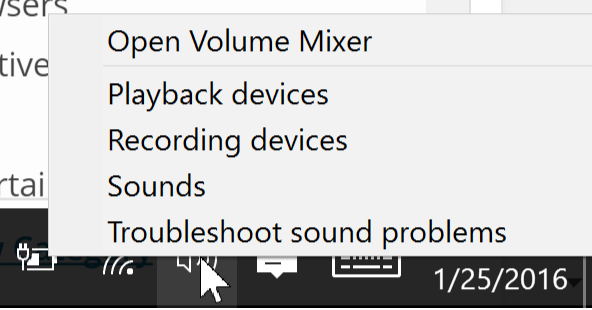
Nüüd, kui soovite vana Windowsi mahumikserit tagasi, saate seda teha natuke registri näpistamisega. Selleks avage kast Käivita ja tippige “regedit”. Liikuge järgmisele lehele:
HKEY_LOCAL_MACHINE \ Tarkvara \ Microsoft \ Windows NT \ CurrentVersion \ MTCUVC
Te peaksite nägema 32-bitist DWORD-i väärtust nimega LubaMtcUvc. Kui te ei näe seda, looge see ja muutke selle väärtus 1-st 0-ni. See muudab Windows 10 helitugevuse kontrolleri Windows 7 versiooniks.
Millist meetodit kavatsete kasutada üksikutele rakenduse helitugevuse juhtseadmetele juurdepääsu saamiseks Windows 10-s? Andke meile kommentaarides teada!
Kujutise krediit: sonia.eps Shutterstocki kaudu
Dave LeClair armastab mänge konsoolis, arvutis, mobiilis, pihuarvutis ja muudes elektroonilistes seadmetes, mis neid mängida suudavad! Ta juhib jaotist Pakkumised, kirjutab artikleid ja teeb MakeUseOfis ka palju kulisside taga.